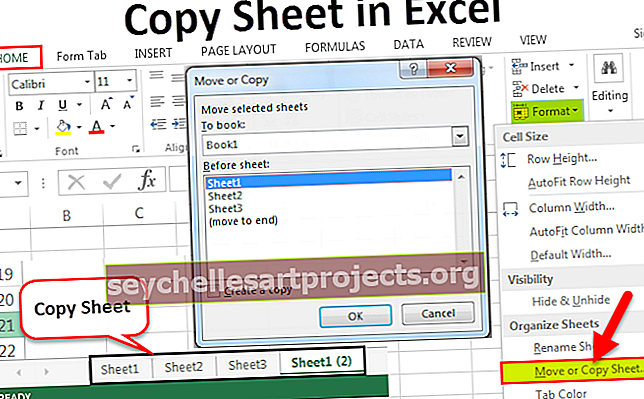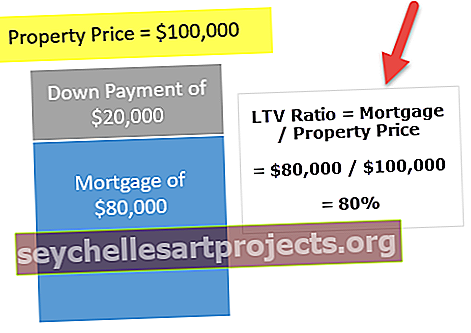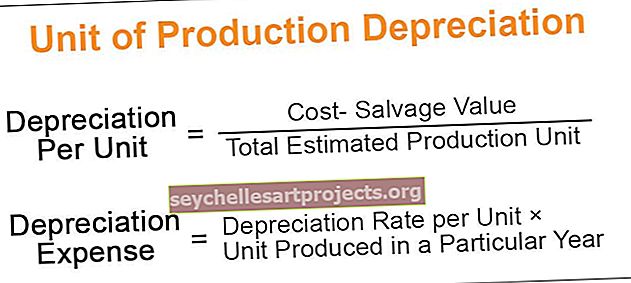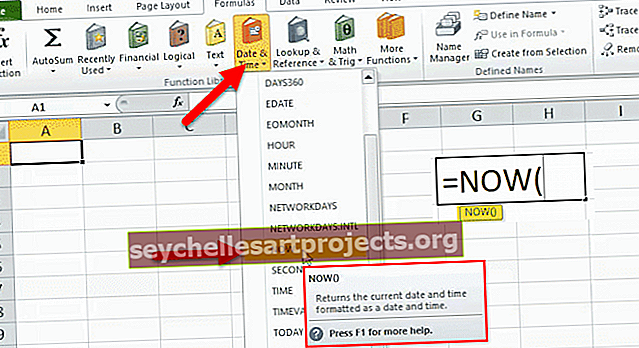Atņemiet laiku programmā Excel | Kā atņemt laiku programmā Excel? | Piemēri
Kā atņemt laiku programmā Excel? (Ar piemēriem)
Ir kļuvis diezgan viegli veikt tādas darbības kā Excel pievienošana vai atņemšana dažādām laika un datuma vērtībām. Lai atņemtu laiku, kas ir mazāks par 24 stundām, mēs tos varam viegli atņemt, izmantojot operatoru '-'. Tomēr Excel neņem vērā laika vērtības, kuras atņemot pārsniedz 24 stundas / 60 minūtes / 60 sekundes. Šādos gadījumos mēs izmantojam pielāgotu numuru formātu.
Jūs varat lejupielādēt šo atņemšanas laika Excel veidni šeit - atņemt laika Excel veidni1. piemērs
Ja daži studenti mums norāda uzdevuma izpildes sākuma laiku un beigu laiku (ti, mums ir norādīti laiki, kad studenti sāk un pabeidz uzdevumu), un mēs vēlamies aprēķināt kopējo laiku, kāds šiem studentiem nepieciešams uzdevuma izpildei :

Mēs varam redzēt, ka sākuma un finiša laiks, ko veic trīs studenti, lai izpildītu uzdevumu, ir norādīti šūnās: attiecīgi B2, B3, B4 un C2, C3, C4, un mēs vēlamies aprēķināt kopējo laiku (stundās) ko veica šie studenti, lai izpildītu uzdevumu šūnās D2, D3, D4.
Tātad, izmantojot '-operator, mēs atņemam divas norādītās laika vērtības un pēc tam iegūto vērtību reizinām ar 24, lai iegūtu stundu skaitu, kas nepieciešamas uzdevuma izpildei. Tas darbojas diezgan viegli, jo norādīto laiku atņemšanas vērtība nav lielāka par 24.

mēs iegūstam rezultātu kā 3.00.

Velciet formulu no C2 uz C4.

2. piemērs
Pieņemsim, ka mēs vēlamies atņemt laiku programmā Excel, kas ir vairāk nekā 24 stundas, kad tiek norādīts uzdevuma sākuma un beigu laiks:

Mēs varam redzēt, ka sākuma laiks un finiša laiks ir trīs skolēnu uzdevuma izpildei, un tie ir norādīti šūnās: attiecīgi B2, B3, B4 un C2, C3, C4, un mēs vēlamies aprēķināt kopējo laiku (stundās) šiem studentiem izpildīt uzdevumu šūnās D2, D3, D4.

mēs saņēmām rezultātu, kā norādīts zemāk:

Šīs DateTime vērtības (kas šķērso pusnakti) tiek rakstītas, izmantojot pielāgotus formātus, kurus var izmantot, lai parādītu laika intervālus, kas pārsniedz standarta laika vienību garumu.
Šīs darbības parāda, kā lietot pielāgotu numuru formātu programmā Excel:
- Noklikšķiniet uz cilnes Sākums un izvērsiet nolaižamo izvēlni “Numura formāts”. Noklikšķiniet uz "Vairāk skaitļu formātu".

- Atlasiet 'Custom' un lodziņā Type ierakstiet: 'dd-mm-gggg hh: mm AM / PM' un noklikšķiniet uz 'OK'.

Nākamreiz, kad mums būs vajadzīgs šis formāts, tas tiks saglabāts sarakstā “Tips”.
Pēc tam mēs atņemam divas norādītās laika vērtības, izmantojot operatoru '-, un pēc tam iegūto vērtību reizinām ar 24, lai iegūtu stundu skaitu, kas nepieciešami uzdevuma izpildei.
Līdzīgi, ja mēs vēlamies aprēķināt minūtes vai sekundes starp divreizējām vērtībām, tad mēs atņemam divreizējās vērtības un reizinām iegūto vērtību ar attiecīgi 1440 vai 86400 (nevis 24).
3. piemērs
Pieņemsim, ka vēlamies no noteiktā laika atņemt vēlamo laika intervālu: to var izdarīt, stundu, minūšu vai sekunžu skaitu dalot ar atbilstošās vienības skaitu vienā dienā (24 stundas, 1440 minūtes, 86400 sekundes) un pēc tam no noteiktā laika atņemot iegūto koeficientu:
1. gadījums. Atņemamais laiks ir mazāks par 24 stundām:

Mēs varam redzēt, ka dotais laiks atrodas šūnā A2 un šūnā B2 ir stundu skaits, ko mēs no tā vēlamies atņemt. Tātad šīs divreizējās vērtības tiek atņemtas šādi:
Uzņemtais laiks = dotais laiks - (atņemamo stundu skaits / 24)
Tagad šo rezultātu var sasniegt arī, izmantojot TIME () funkciju šādi: Tātad mēs varam redzēt, ka, atņemot 4 stundas no noteiktā laika: 16:00, mēs iegūstam rezultātu kā 12:00.

Uzņemtais laiks = norādītais T000ime - TIME (atņemamo stundu skaits, 0,0)
Tomēr, ja mēs vēlamies atņemt mazāk nekā 24 stundas, var izmantot tikai funkciju TIME (). Tātad mēs redzam, ka funkcija TIME () arī dod tādu pašu rezultātu.

2. gadījums. Atņemamais laiks pārsniedz 24 stundas:

Mēs varam redzēt, ka datos Datums ir norādīts šūnā A4 un B4 šūnā ir stundu skaits, ko mēs no tā vēlamies atņemt. Tagad šīs divreizējās vērtības tiek atņemtas šādi:
Uzņemtais laiks = dotais laiks - (atņemamo stundu skaits / 24)
3. gadījums. Atņemamais laiks pārsniedz 60 minūtes vai 60 sekundes. Tādējādi mēs atklājam, ka šai formulai nav ierobežojumu stundu skaitam, kuru mēs vēlamies atņemt. Tātad, kad no norādītā datuma un laika tiek atņemtas 26 stundas (> 24): '27 -03-2019 15:56 ', tad mēs iegūstam rezultātu '26 -03-2019 13:56'.

Šeit divreizējās vērtības tiek atņemtas, izmantojot to pašu formulu kā iepriekš. Vienīgā atšķirība formulā būtu šāda:
- Minūšu skaits, ko mēs vēlamies atņemt no norādītā DateTime, tiek dalīts ar 1440 (kad atņemamais laiks pārsniedz 60 minūtes, jo vienai dienai ir 1440 minūtes), un formula darbotos šādi:
Uzņemtais laiks = dotais laiks - (atņemamo minūšu skaits / 1440)
- Sekunžu skaits, ko mēs vēlamies atņemt no norādītā DateTime, tiek dalīts ar 86400 (kad atņemamais laiks pārsniedz 60 sekundes, jo 1 dienai ir 86400 sekundes), un formula darbosies šādi:
Uzņemtais laiks = dotais laiks - (atņemamo sekunžu skaits / 86400)
Atceramās lietas
- Excel datumam un laikam varam pievienot stundas / minūtes / sekundes, izmantojot pielāgotus skaitļu formātus vai pielāgotus skaitļu formātus, kurus var izmantot, lai formatētu laika vērtības, kas pārsniedz 24 stundas, 60 minūtes vai 60 sekundes.
- Pielāgotie laika formāti darbojas tikai pozitīvām laika vērtībām.
- Lai iegūtu visu stundu skaitu pēc laika vērtību atņemšanas, mēs varam izmantot funkciju 'INT' un noapaļot to līdz tuvākajam skaitlim.

- Ja finiša laiks ir lielāks par sākuma laiku, laika starpība tiek parādīta kā negatīvs skaitlis.

- Ja pēc pielāgotā formatējuma izmantošanas šūna parāda secību “#####”, tas varētu notikt tāpēc, ka šūnas platums nav pietiekams, lai parādītu datuma un laika vērtību.